
Daftar Isi:
- Pengarang John Day [email protected].
- Public 2024-01-30 09:54.
- Terakhir diubah 2025-01-23 14:49.
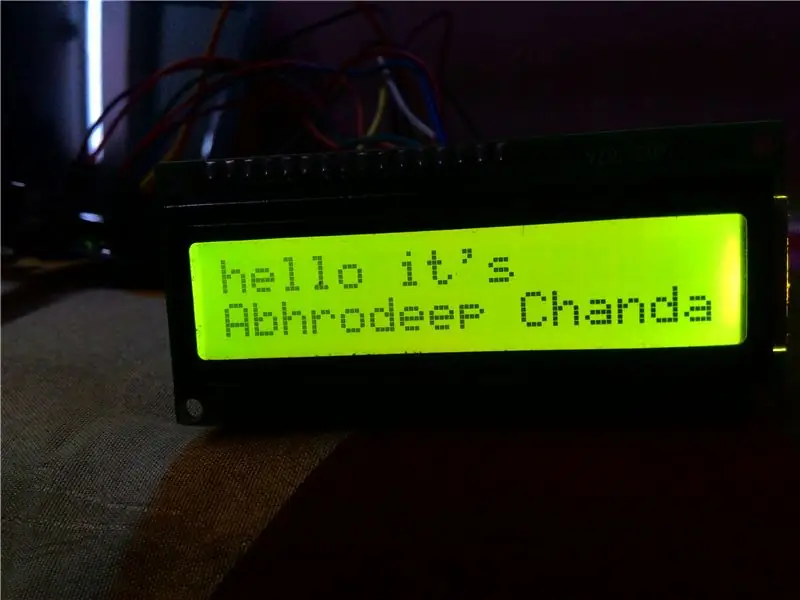
Di dunia modern ini di mana semuanya didigitalkan, mengapa papan pengumuman konvensional tidak mendapat tampilan baru.
Jadi, mari membuat Papan Pemberitahuan yang dikontrol Bluetooth yang sangat sederhana.
Pengaturan ini dapat digunakan sebagai pengganti papan pengumuman statis seperti di perguruan tinggi / institut, Rumah Sakit / klinik untuk menunjukkan nomor seri pasien dan bagaimana Anda dapat menggunakannya (indikator JANGAN GANGGU!!!).
N. B.: Silakan baca seluruh artikel terlebih dahulu, butuh 2-3 menit untuk membacanya. Jika tidak, saya tidak akan bertanggung jawab atas kerusakan instrumen
Langkah 1: Diperlukan Komponen


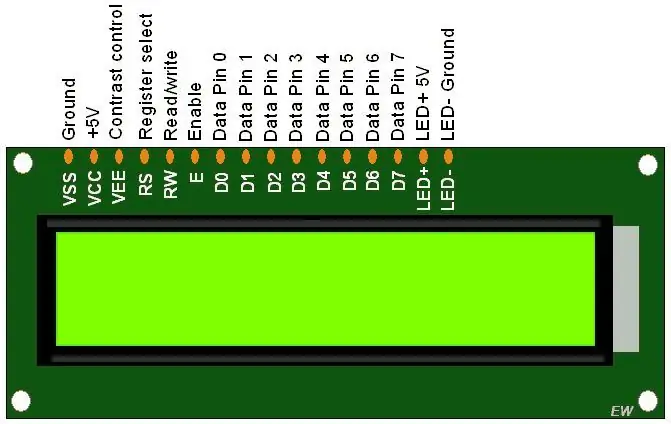

Terutama 3 komponen yang diperlukan:
- Arduino UNO/nano/mini
- Modul Bluetooth (HC-05)
- LCD 16x2
Aksesorisnya adalah potensiometer yang sangat mudah ditebak (yang akan mengontrol kontras LCD), jumper/kabel.
Hanya ini adalah hal-hal yang kita perlukan untuk proyek ini.
Langkah 2: Diagram Sirkuit


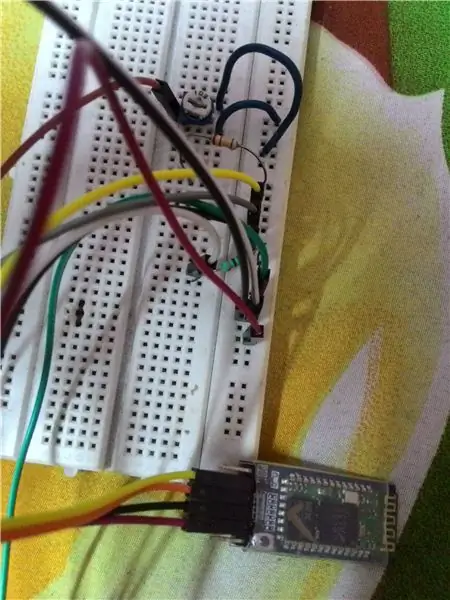
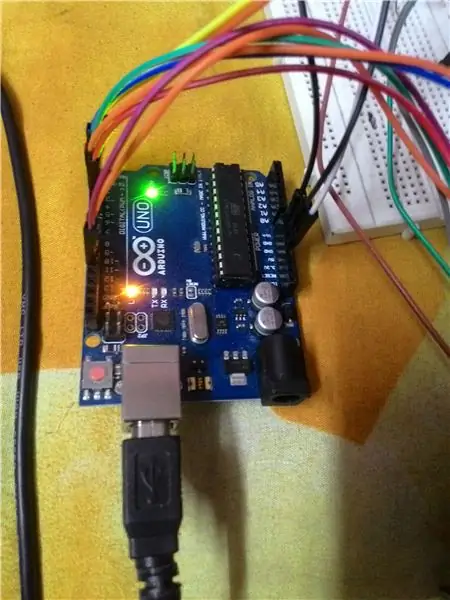
Diagram sirkuit di atas berbicara semuanya demi proyek ini.
Pin LCD terhubung ke Arduino pin 12, 11, 5, 4, 3, 2 seperti yang ditunjukkan pada diagram rangkaian sekarang kita tanda lebih dari setengah jalan. Hubungkan potensiometer ke pin LCD yang ditunjukkan untuk mengontrol kontras.
Sekarang hadir modul bluetooth dan yang akan memiliki pin Rx, Tx terhubung dengan pin Tx, Rx Arduino masing-masing. Baterai atau adaptor daya 5-6V diperlukan.
Jadi, data yang dikirim ke modul bluetooth menggunakan ponsel atau perangkat berkemampuan bluetooth apa pun melalui aplikasi terminal bluetooth diambil ke Arduino dan sebagai gantinya ditampilkan di LCD.
Langkah 3: Kode (Arduino)
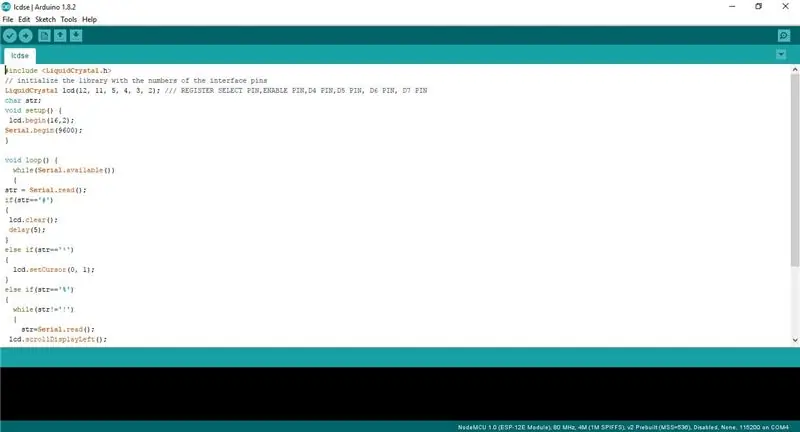
Arduino IDE memiliki sketsa LCD hanya modifikasinya adalah menambahkan input serial bluetooth dengan beberapa pernyataan if-if else dan while loop.
Jadi kode ditulis sedemikian rupa sehingga Anda dapat melihat hanya dengan membaca kode sekali.
- # - layar LCD jernih
- * - atur kursor ke baris kedua yaitu (0, 1)
- % - gulir ke kiri tampilan
- ! - menghentikan pengguliran
Sekarang memasukkan inovasi ke dalam yang satu ini dapat dengan mudah membuat tampilan gulir ke kanan, mungkin membuat teks terpental di dalam layar untuk ke kiri dan ke kanan dengan fungsi while looping dan delay.
KODE:
Langkah 4: Mengontrol Aplikasi Seluler
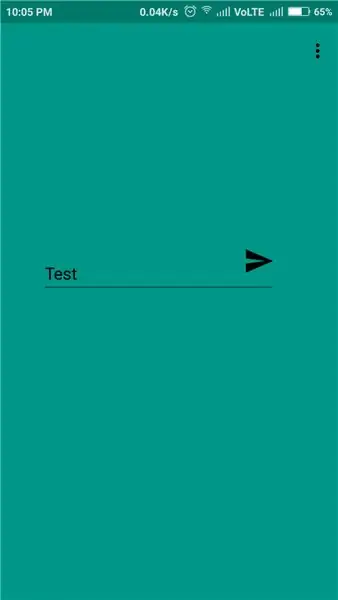
Saya telah menggunakan aplikasi dari google play store yang disebut "Aplikasi bluetooth khusus".
- BUKA PENYIAPAN
- TEKAN TITIK MENU
- PILIH TAMBAHKAN KONTROL
- PILIH SERIAL OUT
- SIMPAN DARI MENU
- HUBUNGKAN KE MODUL BLUETOOTH HC-05
NIKMATI kesenangan sambil menjaga seluruh pengaturan di luar pintu dan hanya mengubah data yang muncul di layar menggunakan aplikasi seluler.
Itu bisa digunakan dalam perspektif yang berbeda.
Langkah 5: Ini Dia…

Berinovasi saja agar lebih bermanfaat dengan ide tersebut.
Nikmati kemalasan!!
Jika Anda menyukai instruksi, periksa IoT lainnya, otomatisasi rumah bluetooth, instruksi lainnya dari saya.
Direkomendasikan:
LCD Messenger Terkendali Bluetooth -- LCD 16x2 -- Hc05 -- Sederhana -- Papan Pemberitahuan Nirkabel: 8 Langkah

LCD Messenger Terkendali Bluetooth || LCD 16x2 || Hc05 || Sederhana || Papan Pemberitahuan Nirkabel: …………………………. Silakan BERLANGGANAN ke saluran YouTube saya untuk lebih banyak video…… …………………………….Papan pengumuman digunakan untuk memperbarui orang dengan informasi baru atau Jika Anda ingin mengirim pesan dengan di dalam ruangan atau di hal
Robot Arduino Nirkabel Menggunakan Modul Nirkabel HC12: 7 Langkah

Robot Arduino Nirkabel Menggunakan Modul Nirkabel HC12: Hai teman-teman, selamat datang kembali. Pada postingan saya sebelumnya, saya sudah menjelaskan apa itu Rangkaian H Bridge, IC driver motor L293D, membonceng IC driver Motor L293D untuk mengemudikan driver motor arus tinggi dan bagaimana Anda dapat merancang dan membuat Papan Driver motor L293D Anda sendiri
Mikrofon Nirkabel DIY ke Sistem Gitar Nirkabel: 4 Langkah

Mic Nirkabel DIY ke Sistem Gitar Nirkabel: Saya telah menonton beberapa video dan beberapa band dan hampir semuanya menggunakan sistem nirkabel pada gitar. Menjadi gila, bergerak, berjalan dan melakukan apapun yang mereka inginkan tanpa kabel jadi saya bermimpi memilikinya.. Tapi.. bagi saya sekarang terlalu mahal jadi saya sampai pada ini
Meretas Bel Pintu Nirkabel Menjadi Sakelar Alarm Nirkabel atau Sakelar Hidup/Mati: 4 Langkah

Meretas Bel Pintu Nirkabel Menjadi Sakelar Alarm Nirkabel atau Sakelar Nyala/Mati: Saya baru-baru ini membangun sistem alarm dan memasangnya di rumah saya. Saya menggunakan sakelar magnet di pintu dan memasangnya melalui loteng. Jendela adalah cerita lain dan pemasangan kabel yang keras bukanlah pilihan. Saya membutuhkan solusi nirkabel dan ini
Ubah Router Nirkabel menjadi Titik Akses 2x Extender Nirkabel: 5 Langkah

Ubah Router Nirkabel menjadi Titik Akses 2x Extender Nirkabel: Saya memiliki koneksi internet nirkabel yang buruk di rumah saya karena RSJ (balok penyangga logam di langit-langit) dan ingin meningkatkan sinyal atau menambahkan ekstender tambahan untuk seluruh rumah. Saya telah melihat ekstender untuk sekitar £50 di elektro
